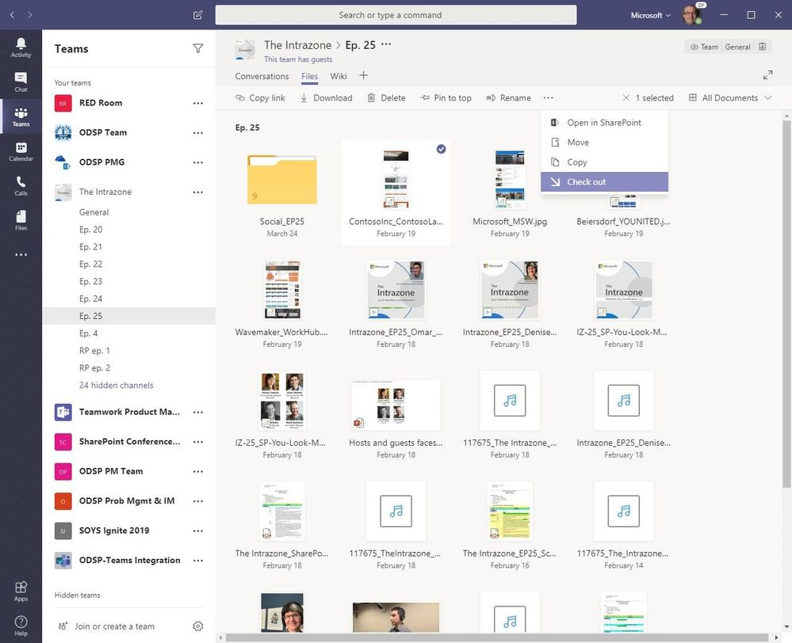Microsoft Teams obtient une expérience intégrée à Outlook et plus encore dans la dernière mise à jour
7 minute. lis
Mis à jour le
Lisez notre page de divulgation pour savoir comment vous pouvez aider MSPoweruser à soutenir l'équipe éditoriale En savoir plus

Microsoft Teams reçoit une autre mise à jour majeure. La nouvelle mise à jour apporte un tas de nouvelles fonctionnalités et améliorations à l'application. La nouvelle mise à jour introduit des fonctionnalités telles que la nouvelle expérience intégrée d'Outlook, la communication ciblée, de nouveaux outils de chat et de collaboration et plus encore. Vous pouvez vous diriger ci-dessous pour jeter un œil à la multitude de nouvelles fonctionnalités annoncées par Microsoft.
La nouvelle expérience intégrée Outlook et Teams est désormais disponibleTeams est la plaque tournante pour faire le travail avec votre équipe, mais nous savons que ce n'est pas la seule façon dont les gens communiquent. Nous avons construit cette nouvelle intégration entre Outlook et Teams pour faciliter la collaboration, peu importe où la conversation a lieu. L'utilisateur peut déplacer une conversation par e-mail d'Outlook, y compris les pièces jointes, vers un chat Teams ou une conversation de canal en cliquant sur "Partager avec Teams" dans Outlook. Ils peuvent également partager une conversation depuis Teams vers un e-mail Outlook en cliquant sur l'icône Plus d'options (''…'') dans une conversation. Apprendre encore plus ici.Entrez en contact avec les bonnes personnes grâce à une communication cibléeQue faites-vous lorsque vous devez faire passer un message important à tous les caissiers d'un magasin ou à tous les responsables d'un entrepôt ? La communication ciblée permet aux membres de l'équipe d'envoyer un message à toutes les personnes affectées à une étiquette spécifique en même temps ; @mentionnez simplement le nom du tag dans un message. À l'aide de balises, les propriétaires d'équipe peuvent organiser les utilisateurs en fonction d'un attribut commun, comme un rôle, un projet ou un emplacement. Les administrateurs peuvent contrôler qui peut ajouter des balises et comment les balises sont utilisées dans votre organisation dans le centre d'administration Microsoft Teams. Apprendre encore plus ici.
Quoi de neuf: chat et collaboration
Création automatique d'une équipe à l'échelle de l'organisationRationalisez le processus de rassemblement de tout le monde dans votre petite et moyenne entreprise. Tous les nouveaux locataires comptant 5000 XNUMX utilisateurs ou moins commenceront avec une équipe à l'échelle de l'organisation. En savoir plus sur les équipes à l'échelle de l'organisation et les meilleures pratiques associées ici.Nouvelle expérience de fichiers dans Teams optimisée par SharePoint déployée dans le monde entier !
Propulsée par le puissant Sharepoint, l'expérience de fichiers de Teams s'améliore continuellement, et nous sommes heureux de partager que la nouvelle expérience de fichiers dans Teams a maintenant été déployée à 100 % des locataires dans le monde ! Cette nouvelle expérience dans l'onglet Fichier d'un canal inclut la possibilité de synchroniser des fichiers sur votre ordinateur (PC ou Mac), de voir des aperçus riches sur plus de 320 types de fichiers, de créer des vues et de travailler avec des métadonnées, de voir des signaux de cycle de vie de document, de réviser sur - survolez les fiches, épinglez les fichiers en haut, effectuez des actions telles que l'enregistrement et l'extraction, et bien plus encore. Voir plus de l'expérience ici.Quoi de neuf : Appels et réunions
Utilisez légendes en direct pour donner des sous-titres à vos réunions Microsoft Teams (Généralement Disponible)
Pardon, qu'est-ce que c'était ? Activez les sous-titres en direct lors de vos réunions Teams pour vous aider à ne jamais manquer ce que quelqu'un essaie de dire. La puissance de Teams nous permet de travailler de n'importe où et avec des membres d'équipe du monde entier ; ce qui signifie parfois que nous participons à des réunions depuis des terminaux d'aéroport bondés, ou que nous travaillons peut-être avec des personnes qui ont différents niveaux de maîtrise de la langue. Désormais, les sous-titres en direct peuvent vous aider à améliorer l'accessibilité et l'efficacité des réunions en activant les sous-titres et en lisant ce que les gens disent en temps réel.Il s'agit d'une fonctionnalité qui change la donne pour les personnes sourdes ou malentendantes, qui ont différents niveaux de maîtrise de la langue ou qui se connectent depuis des endroits bruyants. Cette fonctionnalité était en préversion privée mais est désormais généralement disponible pour tous les clients Teams. Dans cette version, l'anglais est la seule langue prise en charge ; plus de langues à venir bientôt. Apprendre encore plus ici.
Stocker les enregistrements dans le stockage régional lorsque Stream n'est pas disponible dans Go Local
Les enregistrements des réunions des équipes sont stockés dans le stockage cloud Microsoft Stream. Les administrateurs de locataire ont la possibilité d'accéder au centre d'administration pour activer/désactiver le paramètre "Autoriser l'enregistrement dans le cloud" pour les réunions Teams. Les enregistrements dans le cloud ne sont actuellement pas autorisés/activés pour les clients pour lesquels le service Stream n'est pas disponible dans la région Go Local correspondante. Nous allons modifier le comportement existant en activant "Autoriser l'enregistrement dans le cloud" et en l'activant par défaut. Cette modification stockera les enregistrements dans le centre de données respectif de la région. Apprendre encore plus ici.Quoi de neuf : administrateur
Gérez votre catalogue d'applications dans le centre d'administration Teams
Activez en toute confiance les applications à partir du centre d'administration Microsoft Teams. La page Gérer les applications fournit aux administrateurs une vue de toutes les applications disponibles dans le locataire et inclut des informations pour les aider à décider quelles applications activer pour leur organisation. De plus, le catalogue d'applications permet aux administrateurs de rationaliser le processus de test et de distribution des applications métier. Apprendre encore plus ici.Nouveautés : sécurité et conformité
Suspension légale pour les messages des canaux privés Teams
Respectez les exigences légales en préservant les informations dans Teams. La conservation légale prend désormais en charge la préservation des messages des canaux privés. Apprendre encore plus ici.Conformité des communications
Minimisez les risques de communication dans votre organisation. La conformité des communications aide les administrateurs à détecter, capturer et prendre des mesures correctives pour les messages inappropriés. Apprendre encore plus ici.Nouveautés : GCC, GCC High et DOD
Ajouts au système téléphonique pour GCC
Il y a eu plusieurs ajouts à Ces fonctionnalités sont disponibles pour les clients GCC. Cela inclut (1) les utilisateurs Teams peuvent partager leur écran avec les utilisateurs SFB, (2) les appelants peuvent transférer directement vers la messagerie vocale, (3) configurer les paramètres de messagerie vocale directement dans le client Teams, (4) la recherche inversée de numéro est désormais prise en charge, (5) utiliser la barre d'alimentation barre oblique pour passer des appels PSTN, et (6) les utilisateurs du navigateur Chrome peuvent envoyer et recevoir des vidéos.Nouveautés : applications et flux de travail
Onglet Power BI amélioré pour les équipes
Nous sommes ravis d'annoncer le nouvel onglet Power BI pour Microsoft Teams. Le nouvel onglet ajoute la prise en charge des rapports dans les nouvelles expériences d'espace de travail, des rapports dans les applications Power BI et des rapports paginés.Lorsque l'onglet est ajouté à vos canaux et chats, il est plus facile pour tout le monde de trouver et de suivre les données dont ils ont besoin pour atteindre leurs objectifs. C'est aussi un excellent moyen de gérer le changement dans votre organisation. Lorsque de nouvelles personnes rejoignent une équipe, les données dont elles ont besoin sont là et prêtes à être utiliséesÉpinglez vos applications sur le rail de gauche pour un accès facileL'accès à vos applications préférées est devenu plus facile. Vous pouvez maintenant épingler des applications personnelles sur le rail de gauche (également connu sous le nom de barre d'applications Teams). Trouvez simplement l'application, cliquez avec le bouton droit sur l'icône de l'application et sélectionnez "épingler". Même après avoir quitté l'application, l'icône de l'application restera pour que vous puissiez facilement y revenir. N'oubliez pas que vous pouvez également épingler des applications sur des canaux ou des chats pertinents pour un accès facile également !L'administrateur Teams peut également créer des stratégies de groupe afin que certaines applications apparaissent sur la barre d'applications Teams de tout le monde. En savoir plus sur l'épinglage d'applications d'administration ici.
L'épisode du podcast Intrazone : "Une API pour le travail d'équipe"
Découvrez ce récent épisode de The Intrazone, "Une API pour le travail d'équipe", hébergé par Mark Kashman de Microsoft (@mkashman) et Chris McNulty (@cmcnulty2000). Dans cet épisode, Mark et Chris découvrent la puissance et les capacités de Microsoft Teams en tant que plateforme tout en discutant avec des experts à l'intérieur et à l'extérieur de Microsoft. Vous entendrez tout sur les bots, les onglets et les connecteurs - la base de quoi et comment aborder l'extension de l'offre de la plate-forme Microsoft Teams.Quoi de neuf : Éducation
Présentation de Microsoft Teams QBot !
QBotComment est une solution conçue pour les scénarios d'enseignement en classe qui permet aux enseignants, aux tuteurs et aux étudiants de répondre intelligemment aux questions des autres au sein de la plateforme de collaboration Microsoft Teams. Il exploite la puissance d'Azure Cognitive Services, en particulier QnA Maker pour y parvenir.Une fois l'application déployée dans une équipe, un étudiant peut poser une question sur le canal en @tagging QBot. QBot répondra avec la bonne réponse ou marquera un groupe de démonstrateurs leur permettant de collaborer sur une réponse. Les réponses acceptées sont ensuite utilisées pour former Qbot aux questions futures.Voir une démo animée rapide des différents scénarios d'application ici.
Le mois dernier, Microsoft annoncé plusieurs nouvelles fonctionnalités, notamment le talkie-walkie, la connexion par SMS et bien plus encore pour Microsoft Teams.
Identifier Microsoft